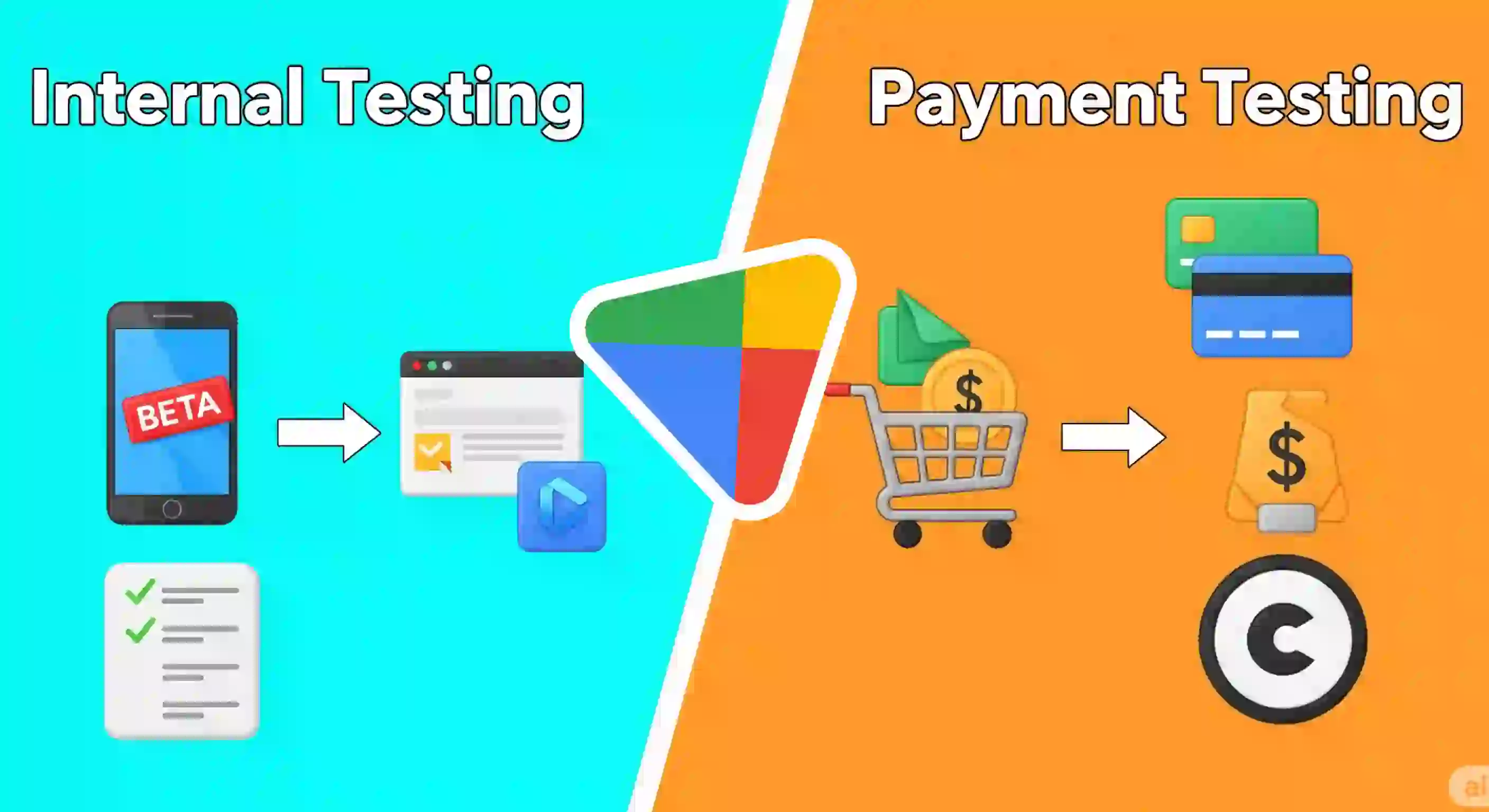Pruebas Internas en la Google Play (Android) y Pasos para el Testing de los pagos
En este post te voy a explicar dos cosas:
- Cómo puedes crear una prueba en la consola de Google Play (específicamente una prueba interna, que es la que yo he empleado).
- Cómo puedes realizar pagos en una aplicación en Android, específicamente en Flutter.
Aunque no te voy a mostrar el código, sí te explicaré el proceso que debes seguir. Doy por hecho que ya tienes el código implementado. De todas formas, en otro vídeo te mostraré cómo puedes realizar un pago en Google Play empleando Flutter (de forma general).
Pasarelas de pago y Google Play
Punto importante: cuando tenemos una aplicación Android que queremos subir a Google Play, no podemos emplear pasarelas de pago externas como Stripe o PayPal. Solo puedes usar las que proporciona Google.
Esto es debido a sus políticas, y aunque no entraré en detalles, recuerda que Google se queda con el 30% de las ventas digitales porque te obliga a usar su pasarela de pago para servicios digitales.
Para vender un producto debes:
- Seleccionar tu aplicación.
- Ir a la sección de "Precio".
- Si tu aplicación es gratuita, no puedes cambiar esto luego. Tendrías que crear una nueva app.
- Pero sí puedes vender suscripciones o productos. Vamos a la sección de "Ventas de productos".
En mi caso, como vendo cursos y libros con precios variables, prefiero crear productos genéricos como "curso_libro_9_dolares".
Puedes hacer algo similar o crear productos específicos. Le das a "Crear producto", sigues el formulario (es simple) y listo.
Importante: guarda el identificador del producto, ya que se usa en la implementación del pago.
Crear pruebas internas
Una vez implementado el código para realizar pagos en Google Play desde Android, no puedes probarlo en el emulador. Si lo intentas, te dará un error indicando que la Google Play no se puede acceder desde ese dispositivo.
Necesitas un dispositivo físico y estar en el programa de pruebas.
Esto es un problema, ya que al subir la app pierdes acceso a la consola de debug y a los puntos de interrupción.
Después de crear los productos y tener tu app lista, necesitas:
Crear una prueba interna desde Google Play Console.
Generar el build e ir a "Prueba interna" → "Crear nueva versión".
Los pasos son los mismos que para producción.
Luego de subirla, debes crear un grupo de testers. Yo me agregué a mí mismo, pero puedes agregar más correos.
Importante: genera el enlace de acceso al programa de testing. Al abrirlo, debes aceptar la invitación. Si ya estás dentro, verás un botón que dice "Leave the program".
Instalar la app de prueba
Una vez dentro del programa, debes instalar la app desde ese enlace.
La página es confusa porque mezcla el enlace público con el de testing.
Pero la que nos interesa es la que permite instalar la versión de pruebas (aunque no lo diga explícitamente).
Seleccionas el dispositivo y lo instalas. Si ya lo hiciste, no es necesario repetirlo.
Nota: si tienes instalada la versión pública, debes desinstalarla antes de instalar la de pruebas, y viceversa.
Realizar pagos de prueba
Una vez instalada, podrás ver la ventana de compra en la app de Android
Resumen de pasos
- Crea los productos desde Google Play Console.
- Sube la versión de testing (igual que producción, pero en "Prueba interna").
- Crea un grupo de testers.
- Genera el enlace de testing e instálalo en un dispositivo físico.
- Asegúrate de estar dentro del programa.
- Realiza la compra desde la app (verás que es un pedido de prueba).
Acepto recibir anuncios de interes sobre este Blog.
Hablo sobre como crear una prueba interna para tu app en Android y pasos para probar los pagos de Google Play.